Come utilizzare VLookup in una dichiarazione IF
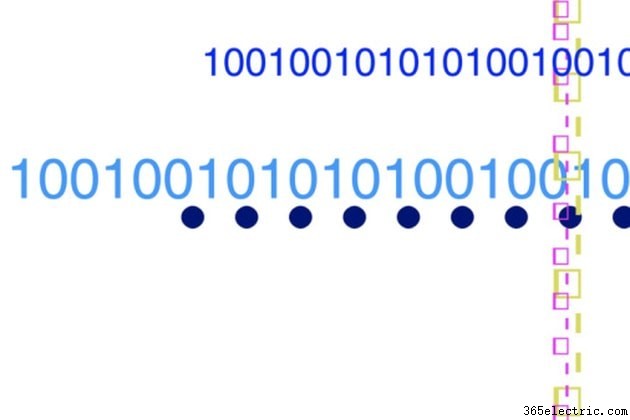
L'uso dell'istruzione IF aggiunge un'enorme potenza a VLookup. Un'istruzione IF funzionerà finché non vengono soddisfatte le istruzioni all'interno del blocco IF. Se le condizioni non vengono soddisfatte all'interno dell'istruzione IF, l'istruzione IF verrà terminata senza successo. Ciò aggiunge funzionalità di loop e controllo del flusso ai risultati di Excel e VLookup. I programmatori di Excel utilizzano l'istruzione IF specificamente con l'istruzione VLookup per compilare automaticamente documenti e fogli di calcolo con i dati che generano da moduli creati dall'utente.
Passaggio 1
Apri Microsoft Excel. Fai clic su "File" seguito da "Nuova cartella di lavoro".
Passaggio 2
Fai clic su "Inserisci", quindi seleziona "Foglio". Fai clic su "Nuovo foglio".
Passaggio 3
Assegna un nome a un foglio "Fatture" e all'altro "Account". Per rinominare un foglio, fai clic con il pulsante destro del mouse sul nome del foglio e seleziona "Rinomina".
Passaggio 4
Popola le colonne e le righe con dati casuali, ma usa le caselle nelle colonne da A a E.
Passaggio 5
Acquisisci familiarità con il comando VLookup:VLookup( value, table_array, index_number, not_exact_match). Sostituisci "valore" con il numero che stai cercando nella prima colonna dell'array. Sostituisci "table_array" con due o più colonne ordinate verticalmente. Sostituisci "numero_indice" con il numero della colonna all'interno della "matrice_tabella" da cercare. Sostituisci "not_exact_match" con "0" o "false" per segnalare la ricerca di una corrispondenza esatta. Altrimenti, impostalo su "1" o "true" per il risultato più vicino che è maggiore del valore specificato.
Passaggio 6
Combina l'istruzione IF con un VLookup per ottenere:"=IF (ISNA(VLOOKUP(4,A2:D10,2,FALSE)) =TRUE, "Entity not found")." Sostituisci "4" con il numero cercato. Sostituire "A2:D10" con l'intervallo da cercare. Sostituisci "2" con la colonna in cui cercare. Sostituisci "FALSE" con "TRUE" se desideri una ricerca non esatta. Sostituisci " =TRUE" con "FALSE" se desideri un messaggio non trovato e sostituisci "Entity not found" con qualsiasi messaggio che desideri visualizzare.
